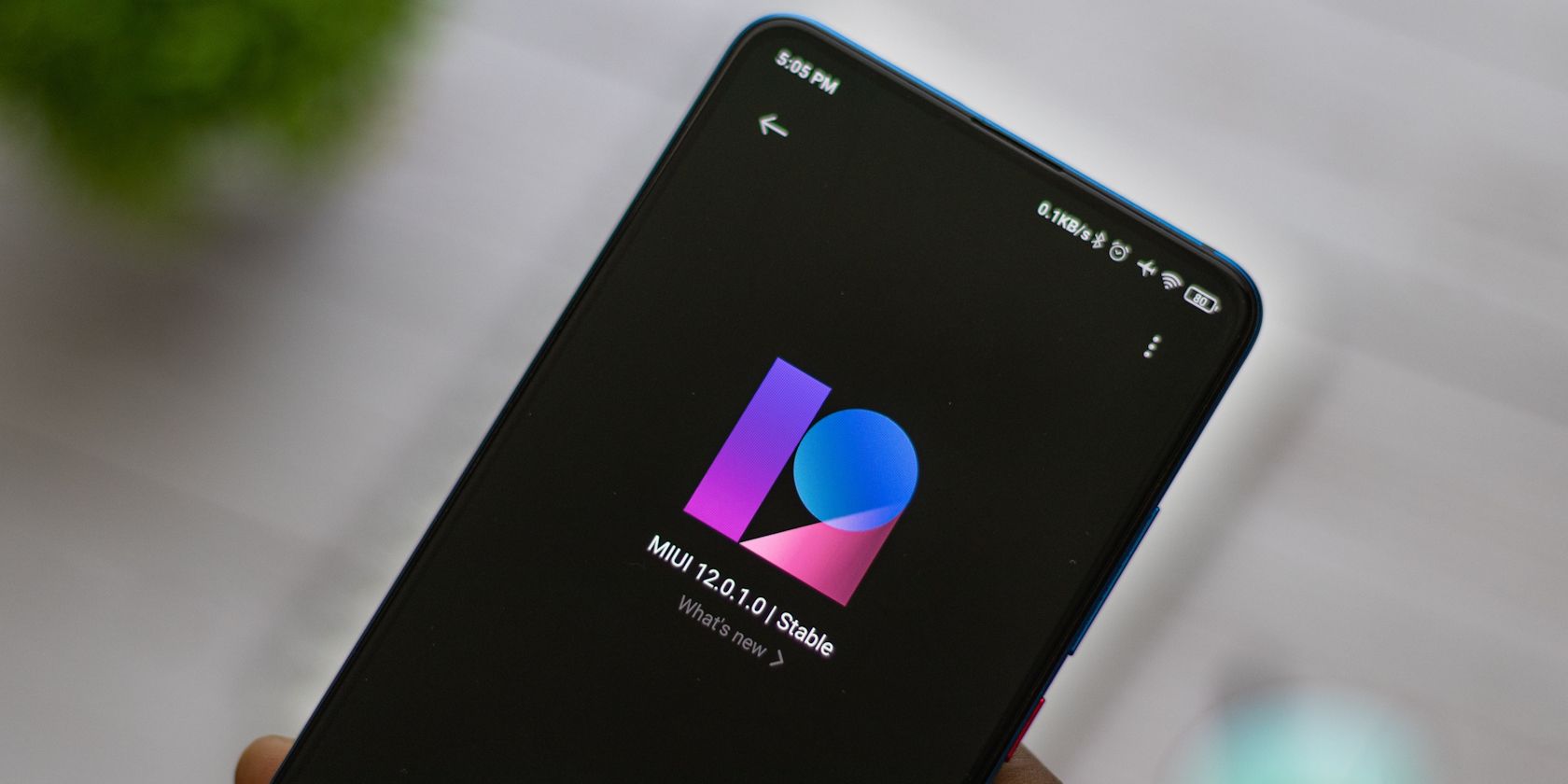核心要点
- 卸载普通安卓应用程序非常便捷,可在主屏幕或“设置”应用中快速完成。
- 删除预装的安卓应用可能较为棘手,但存在其他方案,例如使用ADB工具。
- 安装定制ROM是一种“终极”选择,可以彻底清除设备数据,但能让您掌控不想要的应用程序。
虽然从安卓设备中移除大多数应用很简单,但预装的应用程序常常令人头疼。这些应用会使主屏幕和应用抽屉显得杂乱无章,通常毫无用处,且无法通过常规方式卸载。本文将向您展示如何移除安卓应用,无论是您自己安装的还是那些预装的无用应用。
卸载某些系统应用可能会导致您的安卓设备出现问题,因此使用这些工具和方法时务必谨慎。
安卓标准应用移除方法
卸载安卓手机上的应用程序非常简单。在许多安卓版本中,您只需长按应用抽屉(有时包括主屏幕)中的应用图标,然后将其拖至出现的“卸载”气泡中。确认操作后,该应用将被从手机中删除。
如果您的手机不支持此操作,另一种方法是打开“设置”应用,然后进入“应用程序” > “查看所有X个应用程序”。浏览列表,点击您要删除的应用,然后点击应用信息页面的“卸载”按钮。确认后,该应用将从您的设备中移除。
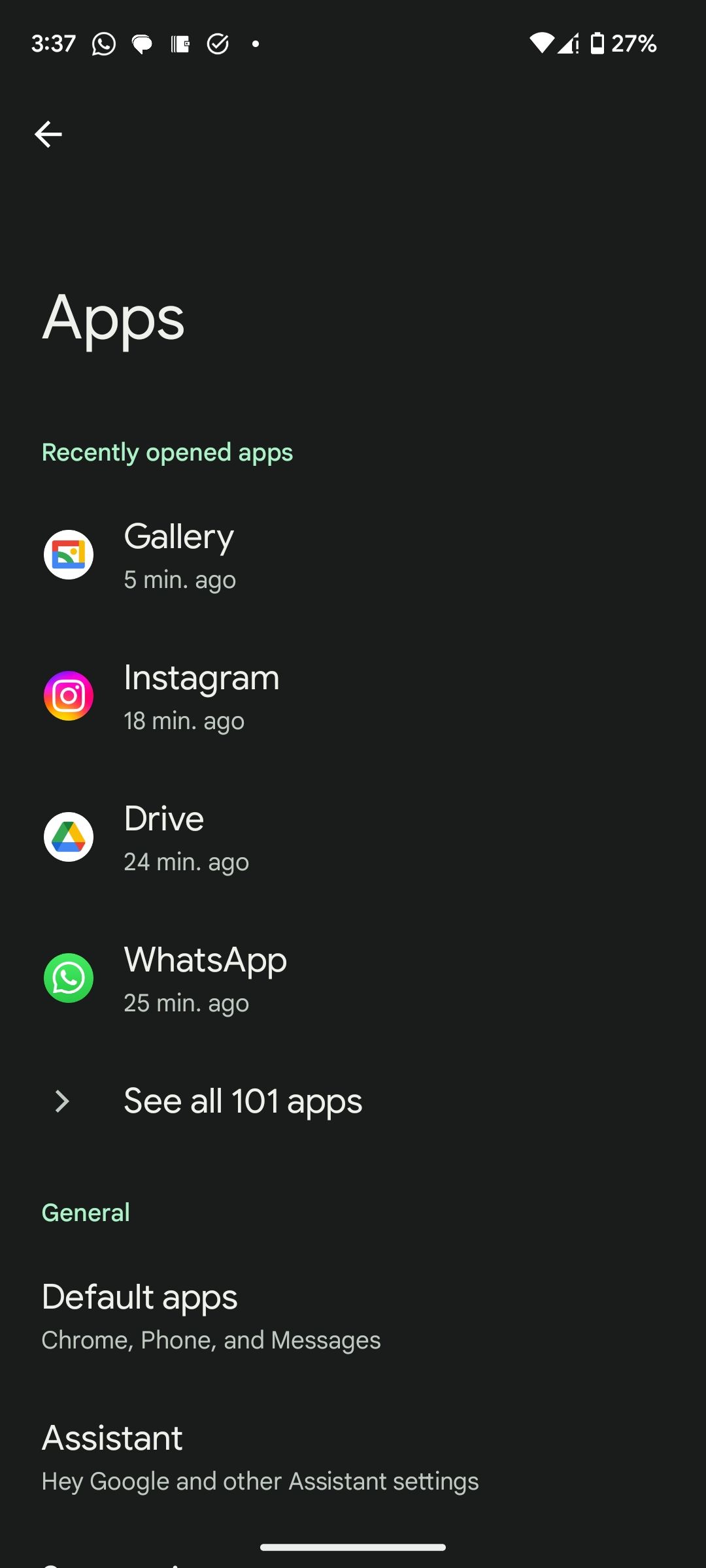
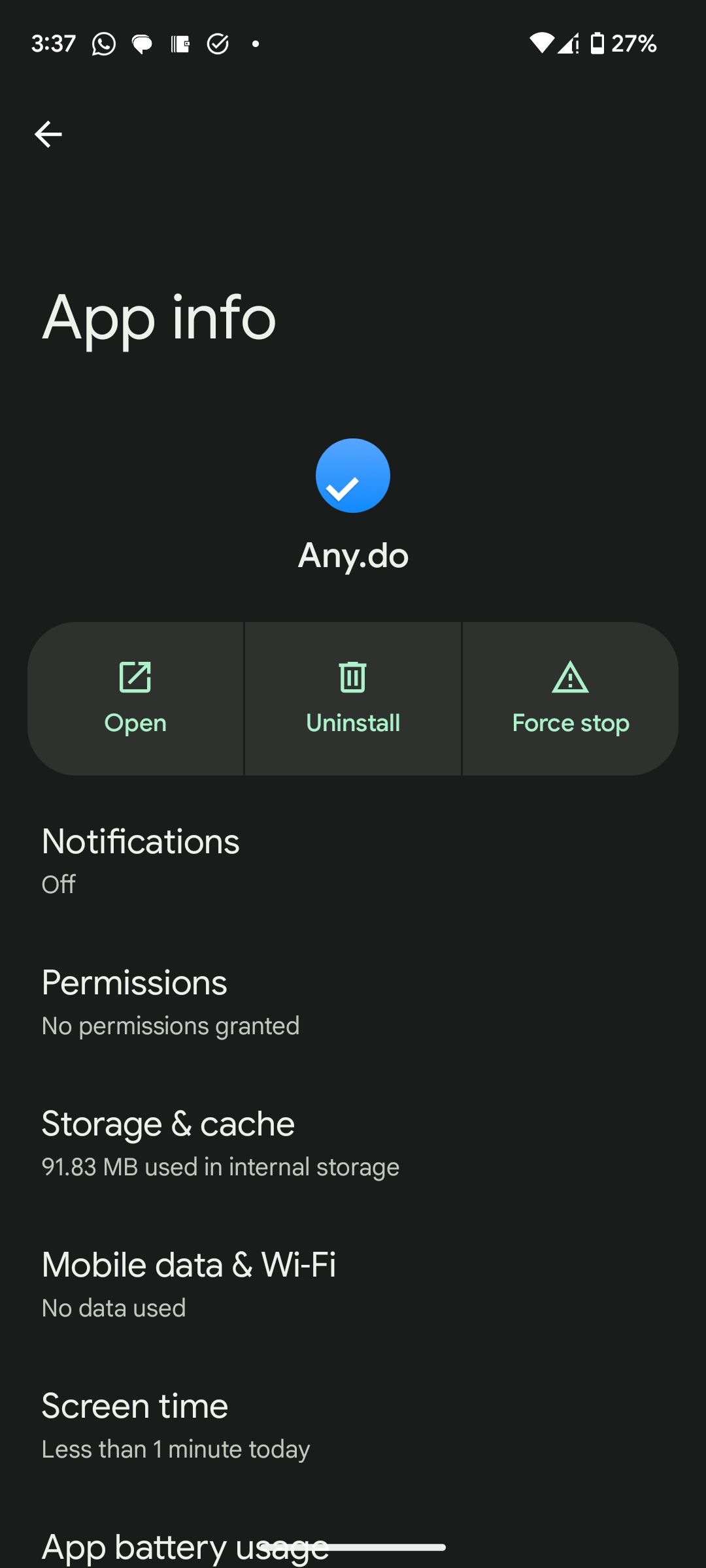
根据您的手机型号,此基本操作可能适用于某些出厂预装的应用程序,前提是制造商进行了相关设置。例如,您可以轻松卸载三星预装的一些安卓应用(如Samsung Health),但其他应用(如Smart Switch)则需要其他解决方案。
如果无法使用此方法卸载应用,您将在“卸载”位置看到“禁用”选项。禁用安卓应用会删除其所有更新,阻止其运行,并将其从应用抽屉中隐藏。因此,最好先尽可能卸载并禁用它们。如果您想进一步操作,请针对无法使用此方法的任何应用采取以下更深入的步骤。
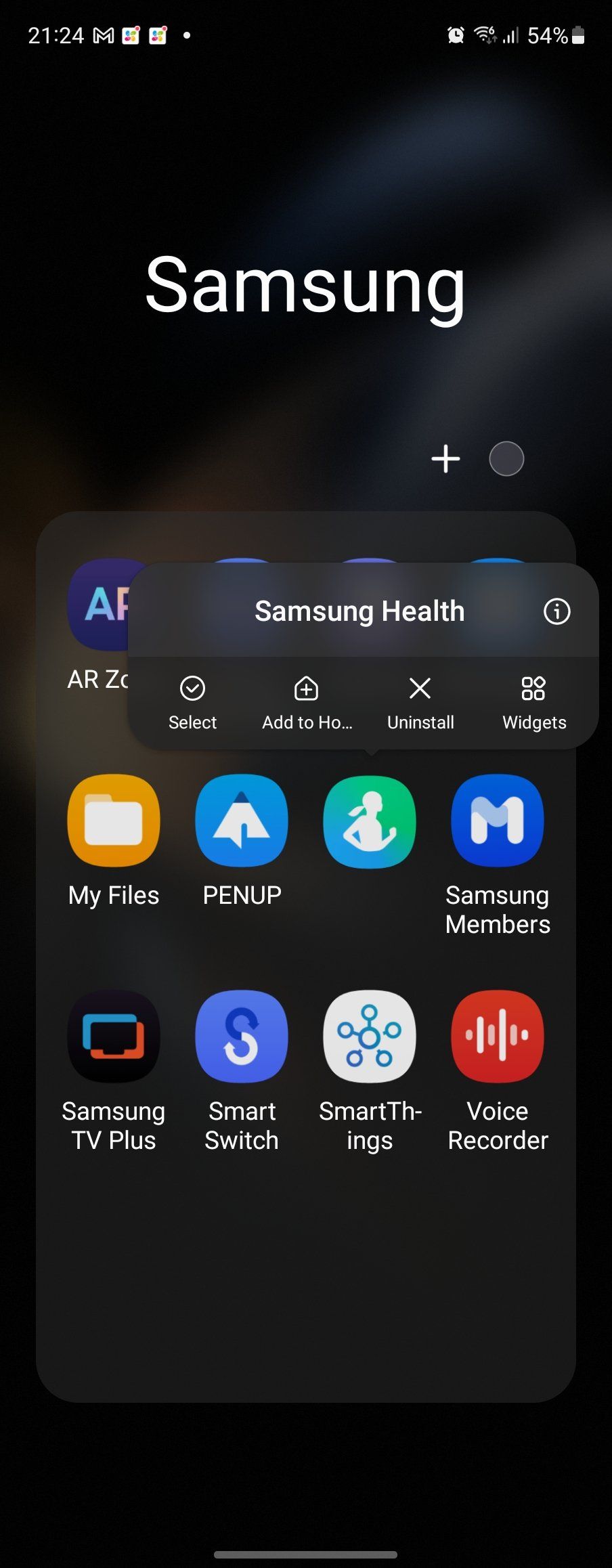
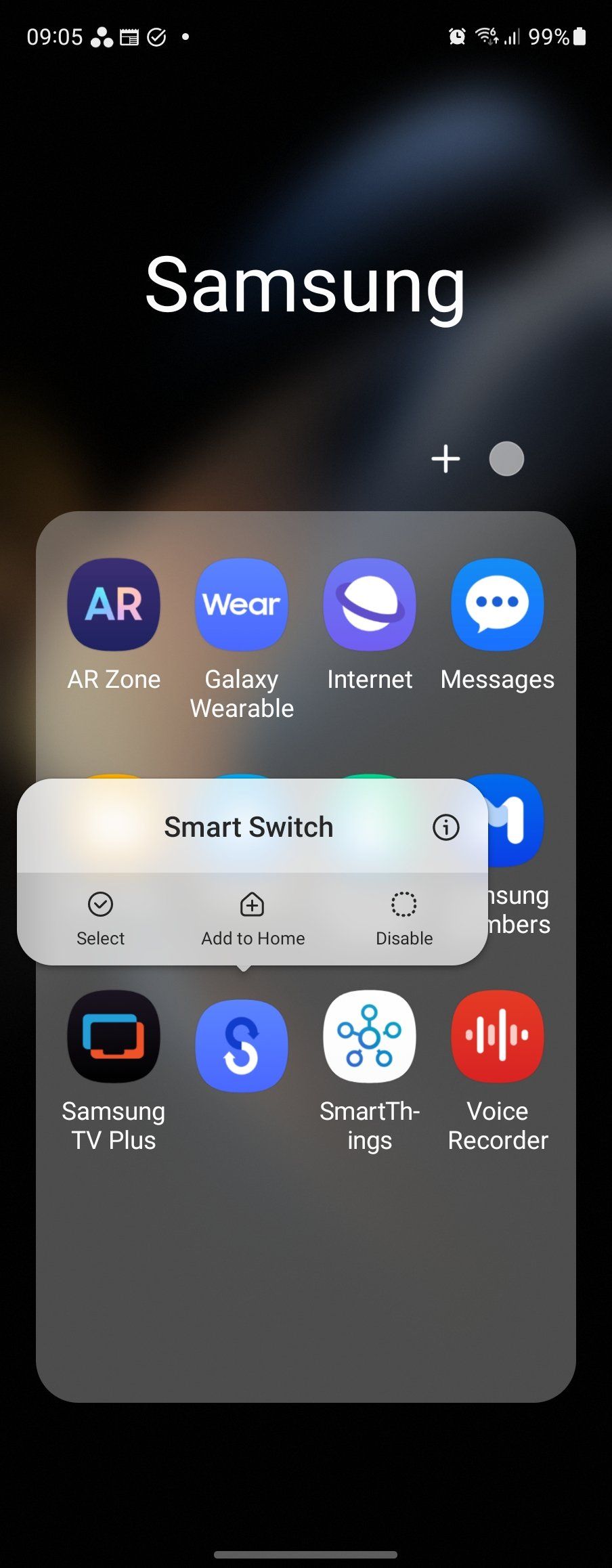
如果您不介意保留某些应用的安装,但只想在主屏幕上隐藏它们,只需删除它们的图标即可。长按应用图标并点击“删除”(具体操作可能因您的安卓版本而异)。
更换第三方安卓启动器也是隐藏应用的一种方法。三星手机也支持隐藏应用。但请记住,隐藏的应用仍然会保留在您的手机上。
使用ADB卸载安卓应用
安卓调试桥(ADB)是一个用于通过电脑在手机或平板电脑上执行命令的实用工具。它是一个命令行工具,这意味着您需要仔细检查输入的任何内容,避免拼写错误。
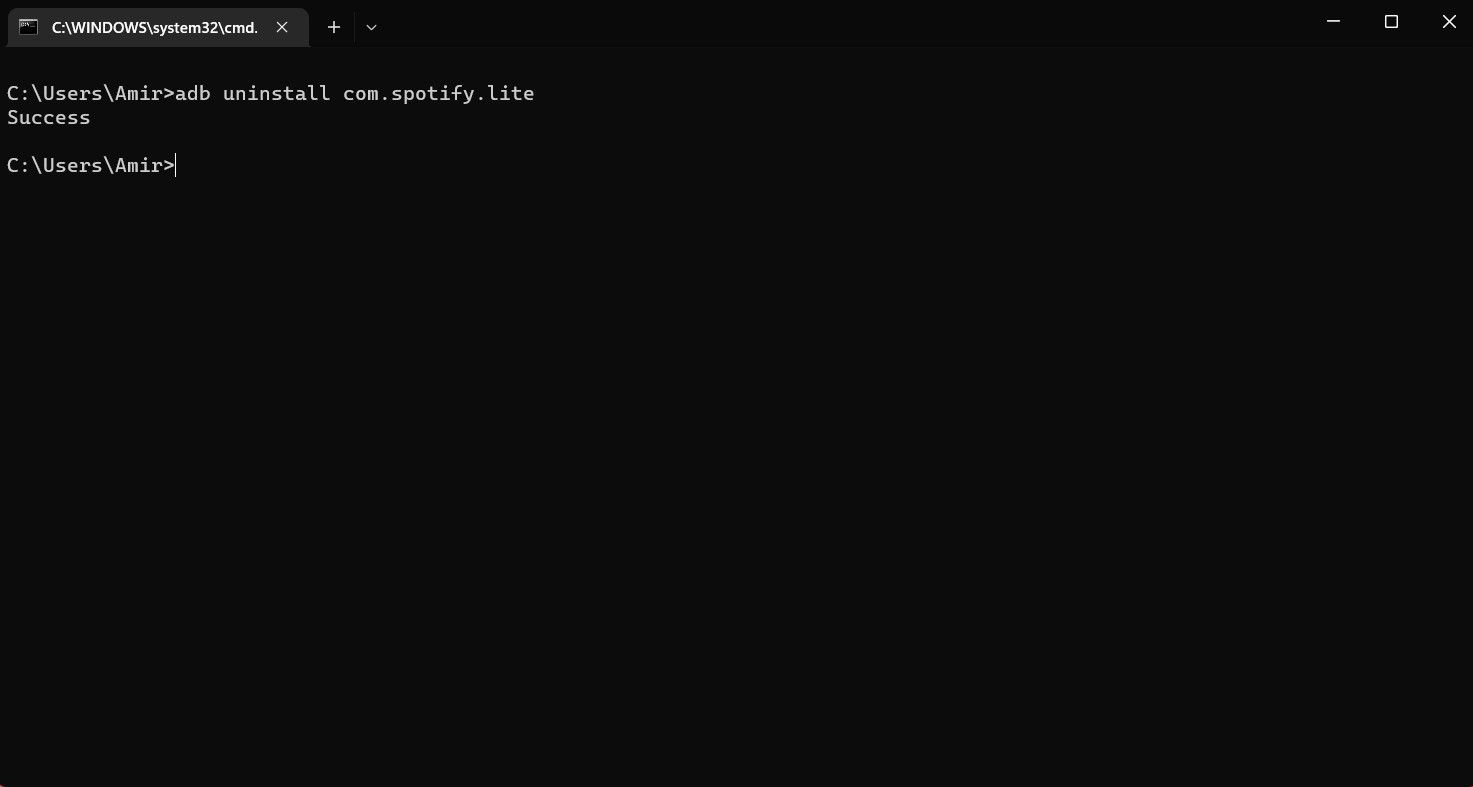
您可以使用ADB删除任何预装的制造商应用和过时软件。为此,您需要准备以下内容:
- 台式机或笔记本电脑(Windows、Mac或Linux;ADB适用于所有桌面操作系统)
- 用于数据传输的兼容USB数据线
具体步骤很简单:安装ADB,将电脑连接到安卓设备,然后识别并卸载不需要的应用程序。
我们的ADB卸载安卓应用指南将引导您完成整个过程。该方法适用于Pixel、三星、摩托罗拉或其他任何品牌的安卓手机。
如果您更喜欢使用图形化工具而非冒命令错误的风险,ADB App Control是一个不错的选择。它是一款在Windows 10和11上运行的免费工具,适用于运行安卓6或更高版本的手机。
除了卸载预装的应用,该工具还可以禁用它们并保存APK(安卓安装包)以供日后重新安装。所有这些都集成在一个标准的Windows桌面应用程序中,因此您无需记住任何命令。
下载: ADB App Control (提供免费版和高级版)
终极卸载方法:安装自定义ROM
刷入自定义ROM是从安卓设备中移除不需要的应用的最终手段。虽然现在大多数人不会安装定制版的安卓系统,但在手机上充斥着过时软件的情况下,它们仍然很有用。
可能需要一些研究才能找到适合您需求的新ROM,但此方案可以为您提供一个更加精简、可控的安卓版本。XDA论坛是查找适合您手机的自定义ROM的最佳场所。不过,在选择ROM时,最好检查一下是否会添加不必要的软件。
做出选择后,请按照我们的指南安装自定义安卓ROM。多年来,我曾断断续续地使用自定义安卓ROM,发现它们通常都表现良好。您自己的体验可能会有所不同。
不小心删除了错误的安卓应用?尝试这样做
您可能会犯错,意外删除了错误的应用程序。大多数情况下,这无关紧要,因为您可以在应用商店(或制造商的应用商店)中找到该应用并快速重新安装。但如果再也找不到它怎么办?
如果您使用了上述前三个选项中的任何一个,则可以通过将手机恢复出厂设置来解决此问题。当您执行此操作时,所有预装的应用程序都将恢复。当然,恢复出厂设置并不方便,因此我们建议您谨慎卸载、隐藏或禁用不必要的安卓应用。